笔记本开机加速怎么弄 如何加速笔记本开机速度
一般刚买笔记本电脑或者刚装完系统,会发现电脑开机都是很快的,但是使用一段时间会发现开机速度变慢了很多,有时候甚至还要几十秒,这让用户们很是困扰,那么就有笔记本电脑用户想要加速开机速度,不知道要怎么弄,为此,今天给大家讲解一下笔记本开机加速的详细方法吧。
具体步骤如下:
1、开机前把连接鼠标、数码相机和USB设备的线都拔掉,这些都会减慢笔记本的启动速度。再把光驱里的光盘也取出来,检测驱动器的时候能节约一些时间。有没有USB设备可以在电脑右下角查看图标。
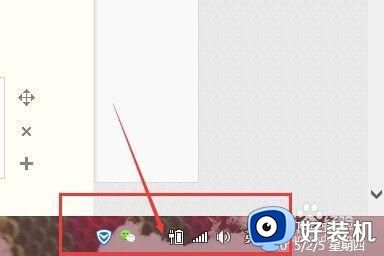
2、Windows在启动时必须装载每个分区,随着分区数量的增多,完成此操作的时间总量也会不断增长。所以应该尽量缩减分区。一般装系统是自动分配四个区,这个对一般电脑都合适,再不要想着增加分区了,这样只会给你的电脑带来负担。
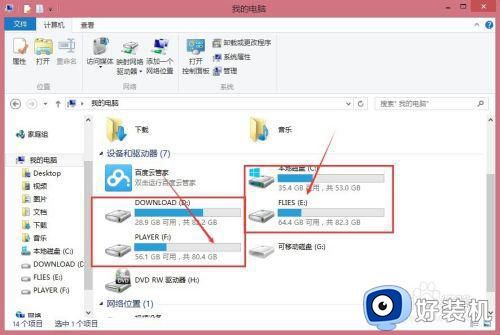
3、杀毒软件提供的系统启动扫描功能会耗费很多时间,而且在你选择实时监视的前提下更是多余,可以将它禁止。当然可以在开机时用它扫描开机项,也很方便。
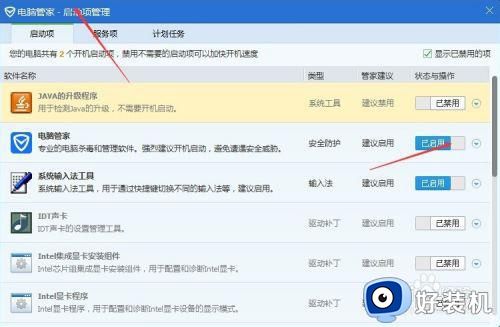
4、如果需要连接网络,最好不要设置成“自动获得IP地址”,那样系统会不断在网络中寻找DHCP服务器,最好为自己指定固定的IP地址。这个根据自己所连接的网络而定。
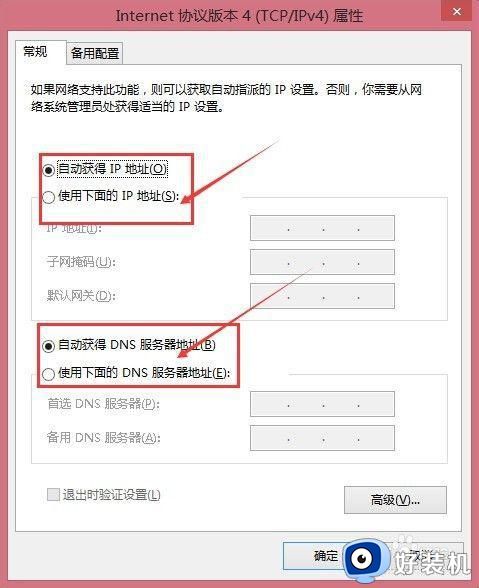
5、桌面图标太多会减慢开机速度,建议把不常用的图标集中起来,或者去掉。

6、在“系统属性”里打开“设备管理器”,展开“IDE ATA/ATAPI控制器”,双击打开“标准SATA AHCI控制器”属性,点“高级设置”选项卡,把设备1和2的传送模式改为“DMA若可用”。假如该通道没有连接设备,就选为“无”,点“确定”完成。(此法是机器而定有的有有的没有,没有的忽略)。
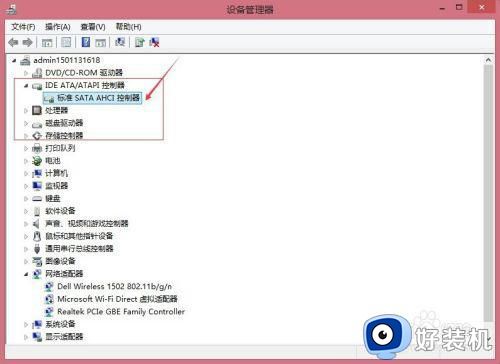
7、卸载系统常驻程序,它们的快捷方式并没有出现在“启动”中,点击“开始→运行”,输入Msconfig,点击“启动”,然后就可以对启动组进行优化了。
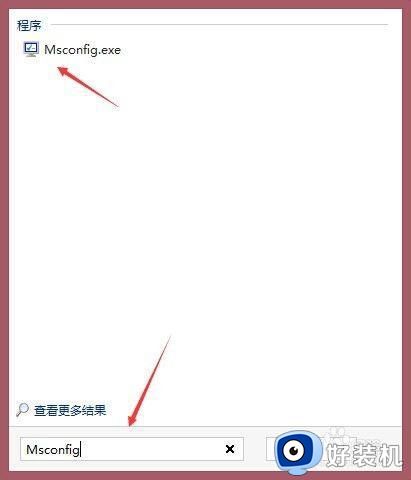
8、定期清理垃圾文件,视频、音频缓存等等。现在的安全软件都有此项功能,但是清理过程太隐蔽,盲目性较大,建议手动清除。一般视频音频都有其缓存目录,只有打开其目录就能找到你真正想删除的。
关于笔记本开机加速怎么弄就给大家讲解到这里了,有需要的用户们可以学习上面的方法步骤来进行加速吧,希望帮助到大家。
笔记本开机加速怎么弄 如何加速笔记本开机速度相关教程
- 笔记本电脑msata固态硬盘怎样装 笔记本msata固态硬盘安装教程
- 笔记本电脑网速太慢怎么办 笔记本电脑上网速度慢如何解决
- 笔记本开机自启动的软件怎么关闭 笔记本怎样关闭软件开机自启动
- 笔记本风扇怎么控制转速 笔记本电脑风扇转速如何控制
- 笔记本电脑怎么开机 笔记本怎样开机
- 笔记本开机不了怎么弄 笔记本电脑打不开机如何处理
- 笔记本装固态硬盘教程 笔记本电脑怎么加装固态硬盘
- 华硕笔记本如何调节光标闪烁速度 华硕笔记本调节光标闪烁速度的教程
- 笔记本怎么添加打印机 笔记本如何添加打印机
- 苹果笔记本开机步骤 苹果笔记本初次开机怎么操作
- lenovo打印机怎么连接电脑 联想打印机如何和电脑连接
- 百度网盘pc端怎么看共享文件 百度网盘电脑版如何查看共享文件
- 今日精选怎么关 360今日精选的关闭步骤
- 32位和64位的区别是什么 32位和64位系统的区别详解
- 秀米编辑器使用教程 秀米编辑器如何使用
- epsonl310打印机怎么清洗喷头?epsonl310打印机清洗喷头的步骤
电脑常见问题推荐
- 1 百度网盘pc端怎么看共享文件 百度网盘电脑版如何查看共享文件
- 2 32位和64位的区别是什么 32位和64位系统的区别详解
- 3 秀米编辑器使用教程 秀米编辑器如何使用
- 4 wpsvba插件怎么安装 wps宏插件下载安装方法
- 5 windows进系统黑屏怎么办 windows系统黑屏一直进不了系统修复方法
- 6 设备管理器怎么打开 如何打开设备管理器
- 7 微信打字删除后面的字怎么取消 电脑微信打字会吃掉后面的字如何解决
- 8 网络经常断网又自动恢复怎么办 电脑自动断网一会儿又自动连上如何处理
- 9 steam下载位置更改方法?steam下载安装位置怎么改
- 10 itunes卸载不干净无法重新安装怎么办 电脑itunes卸载不干净安装不上如何解决
